SAP ERP
O conector do SAP ERP permite executar operações de inserção, exclusão, atualização e leitura nos dados do SAP ERP.
Edições compatíveis
O conector do SAP ERP pode se comunicar com sistemas SAP R/3 usando os seguintes métodos:
- Interfaces de programação de aplicativos comerciais (BAPIs)
- Chamadas de função remota (RFCs)
- Tabelas SAP
- Consultas SAP
- Mensagens IDoc
- SAP ECC
- SAP ERP
- SAP R/3
- SAP S/4 Hana local
- Versão do SAP JCo.
Esse conector exige que dois arquivos JCo sejam fornecidos durante a criação da conexão:
sapjco3.jarelibsapjco3.so(para Unix). Faça o download da versão 3.1.5 do JCo no site do SAP Connectors.
Se o sistema SAP oferecer suporte a uma conexão RFC e as RFCs necessárias estiverem disponíveis, a conexão com o sistema SAP vai funcionar. Outras edições que oferecem suporte a conexões RFC também podem ser compatíveis.
Tabelas SAP:as tabelas SAP são expostas como visualizações automaticamente pela propriedade de conexão TableMode. Especifique as tabelas do SAP com que você quer trabalhar usando a propriedade de conexão "Visualizações", que substitui "TableMode". A SAP não recomenda modificar as tabelas diretamente. Em vez disso, recomendamos usar BAPIs para modificar dados tabulares. Não é possível modificar diretamente as tabelas do SAP.
BAPIs e RFCs:são expostas diretamente como procedimentos armazenados. Por padrão, todas as RFCs que começam com a palavra-chave BAPI são mostradas como um procedimento armazenado disponível.
IDoc:os arquivos de documento intermediário (IDoc) são objetos SAP que transportam dados de transações comerciais de um sistema para outro na forma de uma mensagem eletrônica. Os IDocs transferem dados do SAP para sistemas que não são SAP usando sistemas de troca eletrônica de dados (EDI, na sigla em inglês).
Para mais informações sobre esses termos, consulte o glossário da SAP.
Antes de começar
Antes de usar o conector do SAP ERP, faça o seguinte:
- No seu projeto do Google Cloud, faça o seguinte:
- Verifique se a conectividade de rede está configurada. Para informações sobre padrões de rede, consulte Conectividade de rede.
- Conceda o papel do IAM roles/connectors.admin ao usuário que está configurando o conector.
- Conceda os seguintes papéis de IAM à conta de serviço que você quer usar para o conector:
roles/secretmanager.viewerroles/secretmanager.secretAccessorroles/storage.objectViewer
Uma conta de serviço é um tipo especial de Conta do Google destinada a representar um usuário não humano que precisa ser autenticado e autorizado a acessar dados nas APIs do Google. Se você não tiver uma conta de serviço, será necessário criar uma. O conector e a conta de serviço precisam pertencer ao mesmo projeto. Para mais informações, consulte Como criar uma conta de serviço.
- Ative os seguintes serviços:
secretmanager.googleapis.com(API Secret Manager)connectors.googleapis.com(API Connectors)
Para entender como ativar os serviços, consulte Como ativar serviços.
Se esses serviços ou permissões não tiverem sido ativados no seu projeto, você precisará ativá-los ao configurar o conector.
Se você ativar a inscrição em eventos, será necessário configurar o ABAP SDK. Para informações sobre a configuração do SDK ABAP, consulte Visão geral do SDK ABAP para Google Cloud.
-
Crie um bucket designado e faça upload dos seguintes IDs de objetos baixados do portal do SAP ERP:
- Caminho do Cloud Storage do JAR do JCo: o caminho do Cloud Storage do arquivo JAR do Java Connector (JCo).
- Caminho do Cloud Storage libsapjco3: o caminho do Cloud Storage do arquivo JAR libsapjco3.
Configurar o conector
Uma conexão é específica a uma fonte de dados. Isso significa que, se você tiver muitas fontes de dados, precisará criar uma conexão separada para cada uma. Para criar uma conexão, faça o seguinte:
- No console do Cloud, acesse a página Integration Connectors > Conexões e selecione ou crie um projeto do Google Cloud.
- Clique em + Criar novo para abrir a página Criar conexão.
-
Na seção Local, escolha o local da conexão.
- Região: selecione um local na lista suspensa.
Para conferir a lista de todas as regiões com suporte, consulte Locais.
- Clique em Próxima.
- Região: selecione um local na lista suspensa.
- Na seção Detalhes da conexão, faça o seguinte:
- Conector: selecione SAP ERP na lista suspensa de conectores disponíveis.
- Versão do conector: selecione a versão do conector na lista suspensa de versões disponíveis.
- No campo Nome da conexão, insira um nome para a instância de conexão
Os nomes de conexão precisam atender aos seguintes critérios:
- Os nomes de conexões podem usar letras, números ou hifens.
- As letras precisam ser minúsculas.
- Os nomes das conexões precisam começar com uma letra e terminar com uma letra ou um número.
- Os nomes das conexões não podem exceder 49 caracteres.
- Para conectores que aceitam inscrição em eventos, os nomes de conexão não podem começar com o prefixo "goog".
- Opcionalmente, insira uma Descrição para a conexão.
- Se quiser, ative o Cloud Logging e selecione um nível de registro. Por padrão, o nível de registro é definido como
Error. - Conta de serviço: selecione uma conta de serviço que tenha os papéis necessários.
- Para usar a conexão em assinaturas de eventos, selecione Ativar assinatura de eventos. Ao selecionar
essa opção, as seguintes opções vão aparecer:
- Ativar inscrição de eventos com entidade e ações: selecione essa opção para usar a conexão para inscrição de eventos e operações de conector (entidades e ações).
- Ativar somente a assinatura de eventos: selecione essa opção para usar a conexão apenas para assinatura de eventos. Se você selecionar essa opção, clique em Próxima e configure a inscrição no evento.
- Cliente: o cliente que está fazendo a autenticação no sistema SAP.
- ID do sistema: o ID do sistema ou R3Name do sistema SAP é uma string com no máximo três caracteres. Ele é usado com frequência em conexões de balanceamento de carga.
- Número do sistema: o número pelo qual o sistema de destino é definido. Usado ao definir a propriedade de conexão do host.
- ID do projeto: o ID do projeto do Google Cloud em que o bucket do GCS que contém o jar do SAP JCo reside.
- Bucket: o nome do bucket que contém os arquivos sapjco3.jar e libsapjco3.so.
- Caminho do Cloud Storage do jar do JCo: caminho do Cloud Storage do jar do JCo.
- Caminho do Cloud Storage do libsapjco3: caminho do Cloud Storage do jar libsapjco3.
- Modo de tabela: selecione a tabela SAP que será mostrada como uma visualização.
- Função de leitura de tabela: nome da função a ser usada para ler tabelas. Para mais informações, consulte Usar uma função de tabela de leitura personalizada.
- ID do sistema: o ID do sistema ou o R3Name do sistema SAP. Você pode inserir no máximo três caracteres.
- Modo de consulta: selecione quais tabelas do SAP precisam ser mostradas como visualizações.
-
Vistas navegáveis: insira uma lista de vistas separadas por vírgulas para serem exibidas.
Por exemplo,
ViewA,ViewB,ViewC. - Idioma: defina essa propriedade com o idioma especificado ao fazer login no SAP. Essa propriedade é um código ISO 639-1 do idioma usado pelo sistema SAP. Por padrão, o EN será usado.
- Entradas de serviço: as entradas de serviço a serem usadas para a conexão.
-
Modo SNC: selecione essa opção para ativar o SNC na autenticação entre Integration Connectors e seu sistema SAP. Se você selecionar essa opção, especifique os seguintes detalhes:
- ID do objeto SNC_LIB: ID do objeto da biblioteca SNC.
- Nome do PSE: nome do arquivo do ambiente de segurança pessoal (PSE) aplicável ao bucket. Um arquivo PSE armazena o par de chaves pública e privada, além de certificados X.509 em uma estrutura ASN.1.
- Senha do SNC: selecione o secret do Secret Manager da senha da biblioteca do SNC.
- Versão do secret: selecione a versão do secret.
- Nome do SNC: insira um nome para a conexão SNC.
-
SNC qop: selecione um nível de proteção. Confira os níveis aceitos:
- 1: aplique apenas a autenticação.
- 2: aplique a proteção de integridade. Isso também inclui a proteção de autenticação.
- 3: aplique a proteção de privacidade. Isso também inclui proteção de integridade e autenticação.
- 8: aplique a proteção padrão.
- 9: aplique a proteção máxima.
- Nome do parceiro SNC: insira o nome SNC do servidor de aplicativos.
-
Esquema de conexão: especifique se você está se conectando a um sistema SAP com um servidor de mensagens (servidor de grupo) ou um servidor de aplicativos. Para informações sobre os pré-requisitos que você precisa atender para se conectar a um sistema SAP com um servidor de mensagens, consulte Tipo de conexão do servidor de mensagens (servidor de grupo).
Se você selecionar GroupServer, especifique os seguintes detalhes:
- Servidor de mensagens: especifique o servidor de mensagens ao se conectar a um sistema SAP que usa balanceamento de carga.
- Serviço do servidor de mensagens: o serviço do servidor de mensagens ao qual você quer se conectar.
- Grupo: o grupo de logon usado. Especifique isso apenas ao se conectar a um sistema SAP que usa balanceamento de carga.
Se você estiver se conectando a um sistema SAP com um servidor de mensagens (servidor de grupo), não será necessário especificar o endereço do host na seção Destinos.
- Opcionalmente, defina as Configurações do nó de conexão:
- Número mínimo de nós: digite o número mínimo de nós de conexão.
- Número máximo de nós: digite o número máximo de nós de conexão.
Um nó é uma unidade (ou réplica) de uma conexão que processa transações. Mais nós são necessários para processar mais transações para uma conexão e, por outro lado, menos nós são necessários para processar menos transações. Para entender como os nós afetam os preços do conector, consulte Preços dos nós de conexão. Se você não inserir qualquer valor, por padrão, os nós mínimos serão definidos como 2 (para melhor disponibilidade) e os nós máximos serão definidos como 50.
- Outra opção é clicar em + ADICIONAR MARCADOR para adicionar um rótulo à conexão na forma de um par de chave-valor.
- Clique em Próxima.
- Na seção Destinos, insira os detalhes do host remoto (sistema de back-end) ao qual você quer se conectar. Se você estiver se conectando a um sistema SAP com o servidor de mensagens, não será necessário especificar o endereço do host.
- Tipo de destino: selecione um Tipo de destino.
- Selecione Endereço do host na lista para especificar o nome do host ou o endereço IP do destino.
- Para estabelecer uma conexão particular com seus sistemas de back-end, selecione Anexo de endpoint na lista e depois selecione o anexo de endpoint necessário na lista Anexo de endpoint.
Se você quiser estabelecer uma conexão pública com seus sistemas de back-end com mais segurança, considere configurar endereços IP de saída estáticos para suas conexões e, em seguida, configure as regras de firewall para permitir apenas os endereços IP estáticos específicos.
Para inserir outros destinos, clique em + Adicionar destino.
- Clique em Próxima.
- Tipo de destino: selecione um Tipo de destino.
-
Na seção Autenticação, insira os detalhes da autenticação.
- Selecione um Tipo de autenticação e insira os detalhes relevantes.
Os seguintes tipos de autenticação são compatíveis com a conexão do SAP ERP:
- Autenticação baseada em certificado X509
- Nome de usuário e senha
- Clique em Próxima.
Para entender como configurar esses tipos de autenticação, consulte Configurar autenticação.
- Selecione um Tipo de autenticação e insira os detalhes relevantes.
- Se você tiver ativado a assinatura de eventos, a seção Detalhes da assinatura de eventos vai aparecer na página de criação da conexão. Para entender como configurar os detalhes da assinatura de eventos, consulte Configurar assinatura de eventos.
- Revisão: revise os detalhes de conexão e autenticação.
- Clique em Criar.
Configurar a autenticação
Digite os detalhes com base na autenticação que você quer usar.
-
Autenticação baseada em certificado X509
- X509Certificate: o certificado X509 usado para fazer login.
- Versão do secret: selecione a versão do secret.
-
Nome de usuário e senha
- Nome de usuário: nome de usuário para o conector
- Senha: a senha do Secret Manager que contém a senha associada ao conector.
Configurar para assinatura de eventos
Se você ativar a inscrição em eventos, será necessário configurar o ABAP SDK. Para informações sobre a configuração do SDK ABAP, consulte Visão geral do SDK ABAP para Google Cloud.
Insira os seguintes valores na seção Detalhes da assinatura de evento:
-
Selecione um dos seguintes tipos de autenticação para o listener de eventos.
- Autenticação do Google. Se você ativar essa opção, siga as etapas em Autenticar usando JSON Web Tokens para configurar a autenticação do SDK do ABAP. Além disso, verifique se a conta de serviço tem o papel roles/connectors.listener, cujo token de acesso é usado para autenticação.
- Autenticação de chave de API. Se você selecionar essa opção, será necessário criar uma chave de API e salvá-la como um secret do Secret Manager. Para mais informações, consulte Criar uma chave de API.
-
Insira o nome do campo do tipo de evento. Esse campo identifica o tipo de evento associado à
solicitação de evento recebida.
{ "event_type": "user.created", ... // other request fields ... }
- Selecione Ativar conectividade particular para uma conectividade segura entre o aplicativo de back-end e a conexão. Se você selecionar essa opção, precisará executar outras etapas de configuração depois de criar a conexão. Para mais informações, consulte Conectividade particular para assinatura de eventos.
- Insira a configuração de mensagens inativas. Se você configurar a carta inativa, a conexão gravará
os eventos não processados no tópico do Pub/Sub especificado. Digite os seguintes detalhes:
- ID do projeto de dead-letter : o ID do projeto do Google Cloud em que você configurou o tópico de dead-letter do Pub/Sub.
- Tópico de mensagens mortas : o tópico do Pub/Sub em que você quer gravar os detalhes do evento não processado.
Exemplos de configuração de conexão
As seções a seguir listam os valores de amostra para os vários campos ao criar a conexão do SAP ERP e os parâmetros necessários para os diferentes tipos de conexão.
Como se conectar a um sistema SAP distribuído
Se você se conectar a um sistema SAP distribuído, como um sistema que usa balanceamento de carga, especifique as seguintes propriedades de conexão adicionais. Um administrador pode acessar essas propriedades de conexão na guia "Conexão" da caixa de diálogo "Propriedades de entrada do sistema" no sistema SAP.
- ID do sistema: especifique o valor obtido da propriedade "SystemId". O ID do sistema é o ID do sistema/R3Name do sistema SAP. O ID do sistema é uma string com no máximo três caracteres.
- Servidor de mensagens: ao se conectar a um sistema SAP que usa balanceamento de carga, especifique o campo "Servidor de mensagens". Defina essa propriedade com o valor obtido da propriedade "MessageServer" no sistema SAP. Além disso, adicione o valor do campo "Servidor de mensagens" com o valor da caixa SAProuter.
- Grupo: defina essa propriedade com o valor obtido da propriedade Grupo/Servidor. A propriedade "Group" especifica o grupo de logon usado. O valor padrão é PUBLIC.
Conectar-se a um servidor de aplicativos personalizado
Se você se conectar a um sistema SAP com um servidor de aplicativos dedicado ou personalizado, especifique as seguintes propriedades de conexão adicionais. Um administrador pode receber essas propriedades de conexão do sistema SAP.
- ID do sistema: especifique o valor obtido da propriedade "SystemId". É o ID do sistema ou R3Name do sistema SAP. O ID do sistema é uma string com no máximo três caracteres.
- Host: especifique o valor que você recebeu do servidor de aplicativos.
Isso especifica o nome do host do sistema de destino. Esse valor pode ser um nome de host comum, um endereço IP ou um endereço de roteador SAP.
- Número do sistema: especifique o valor obtido da propriedade SystemNumber.
A propriedade "SystemNumber" define o sistema de destino.
Configurar conexões de rede seguras
Se o administrador tiver configurado a comunicação de rede segura (SNC, na sigla em inglês), defina as seguintes propriedades adicionais. No sistema SAP, é possível acessar as seguintes propriedades de string de conexão SNC na guia "Rede" da caixa de diálogo "Propriedades da entrada do sistema".
- Modo SNC: se a caixa de seleção "Ativar conexões de rede seguras" estiver marcada no SAP, defina a propriedade de conexão do modo SNC como "True". Caso contrário, defina a propriedade de conexão do modo SNC como "False".
A propriedade de conexão SNCMode é um valor booleano que determina se você está usando o SNC. O valor padrão é "False".
- SNC PartnerName: especifica o nome SNC do servidor de aplicativos. Por exemplo: p:CN=SDI, OU=IT, O=CSW, C=DE
- Nome do SNC: opcional. A propriedade SNCName especifica o nome da conexão SNC. Defina essa propriedade para garantir que o nome correto do SNC seja usado na conexão.
- QoP do SNC: defina essa propriedade como a opção selecionada na seção "Configurações de rede segura". Por exemplo, se a opção "Integridade" estiver selecionada, defina a propriedade SNCQop como 3.
A propriedade SNCQop especifica o nível (ou qualidade) da proteção de dados. Se essa propriedade não for especificada, o número inteiro -1 será definido para ela. Os valores válidos são 1, 2, 3, 8 ou 9, que correspondem aos níveis de proteção.
- ID do objeto SNC_Lib: defina essa propriedade como o caminho e o nome do arquivo da sua biblioteca SNC. Especifique o caminho completo para a biblioteca de segurança que você está usando, como
C:\Secude\secude.xll..
Tipo de conexão ApplicationServer
Para a conectividade do servidor de aplicativos, o Private Service Connect e o balanceador de carga precisam ser configurados com o IP e a porta 33XX do sistema SAP no grupo de endpoints da rede (NEG) e na verificação de integridade. Em que XX é o número do sistema ou da instância do sistema SAP usado. A tabela a seguir lista os valores de configuração de exemplo para o tipo de conexão ApplicationServer. Consulte a interface de criação de conexão no console para saber os campos obrigatórios e opcionais.
| Nome do campo | Valor de amostra |
|---|---|
| Região | us-central1 |
| Conector | SAP ERP |
| Versão do conector | 1 |
| Nome do conector | saperp-applicationserver-conn |
| Descrição | NA |
| Conta de serviço | xxxxxxxxx-compute@developer.gserviceaccount.com |
| Cliente | 800 |
| Número do sistema | 00 |
| ID do projeto | xxxx-gcp-project |
| Bucket | sap-erp-bucket |
| ID do objeto Jco Jar | sapjco3.jar |
| ID do objeto libsapjco3 | libsapjco3.so |
| Modo de tabela | TransparentApplication/TransparentCustomer/TransparentSystem/Pooled/Cluster/None |
| Ler função da tabela | Z_CUSTOM_READ_TABLE |
| Esquema de conexão | ApplicationServer |
| ID do sistema | SA1 |
| Modo de consulta | NA |
| Visualizações navegáveis | NA |
| Nível de verbosidade | 5 |
| Número mínimo de nós | 2 |
| Número máximo de nós | 50 |
| Endereço do host | 10.30.X.XX ou string de roteador de um sistema SAP externo. |
| Autenticação | Senha do usuário |
| Nome de usuário | 12345 |
| Senha | xyz@12345 |
| versões | 1 |
Tipo de conexão do servidor de mensagens (servidor de grupo)
Antes de se conectar a um sistema SAP com um servidor de mensagens (servidor de grupo), verifique se os seguintes pré-requisitos foram atendidos:- O Private Service Connect e o balanceador de carga precisam ser configurados com o IP do sistema SAP nas portas 33XX e 36XX no grupo de endpoints da rede (NEG) e na verificação de integridade. Em que XX é o número do sistema ou da instância do sistema SAP usado.
- Crie uma zona DNS no Cloud DNS e mapeie o anexo de endpoint do servidor de aplicativos, que é configurado na porta 33XX com o nome do host do sistema SAP.
- Só é possível se conectar a um sistema SAP com um servidor de mensagens (servidor de grupo) se ele retornar o endereço de nome de domínio totalmente qualificado (FDQN) do servidor de aplicativos. Não é possível se conectar a um sistema SAP com um servidor de mensagens (servidor de grupo) se o servidor de mensagens retornar o endereço IP.
- O servidor de mensagens precisa responder com o DNS dos servidores de aplicativos a que o aplicativo precisa se conectar quando ele faz a solicitação.
- O DNS dos servidores de aplicativos precisa ser exclusivo e não pode ser usado por outro sistema SAP.
- No aplicativo SAP, os IPs de anexo de endpoint para os servidores de aplicativos e de mensagens precisam ser mantidos nos parâmetros gw/alternative_hostnames.
- Acesse o Tcode - RZ10 e faça uma entrada para o parâmetro "gw/alternative_hostname" no perfil da instância.
- Defina o parâmetro
ms/lg\_with\_hostnamecomo 1 para configurar versões do servidor de mensagens SAP anteriores à 7.53 para retornar nomes de host. As versões 7.53 e mais recentes retornam nomes de host por padrão. - Reinicie o aplicativo SAP para que os parâmetros entrem em vigor.
A tabela a seguir lista os valores de configuração de exemplo para o tipo de conexão Group Server:
| Nome do campo | Valor de amostra |
|---|---|
| Região | us-central1 |
| Conector | SAP ERP |
| Versão do conector | 1 |
| Nome do conector | saperp-groupserver-conn |
| Descrição | NA |
| Conta de serviço | SA-compute@developer.gserviceaccount.com |
| Cliente | 800 |
| Número do sistema | 00 |
| ID do projeto | Google-cloud-project |
| Bucket | sap-erp-bucket |
| ID do objeto Jco Jar | sapjco3.jar |
| ID do objeto libsapjco3 | libsapjco3.so |
| Modo de tabela | TransparentApplication/TransparentCustomer/TransparentSystem/Pooled/Cluster/None |
| Grupo | PÚBLICO |
| Servidor de mensagens | 10.30.X.XX |
| Ler função da tabela | Z_CUSTOM_READ_TABLE |
| Esquema de conexão | GroupServer |
| ID do sistema | SA1 |
| Modo de consulta | NA |
| Visualizações navegáveis | NA |
| Nível de verbosidade | 5 |
| Número mínimo de nós | 2 |
| Número máximo de nós | 50 |
| Autenticação | Senha do usuário |
| Nome de usuário | NOME DE USUÁRIO |
| Senha | SENHA |
| versões | 1 |
Tipo de conexão de certificado X.509
Para comunicações de rede seguras (SNC) com conectividade X509, o Private Service Connect e o balanceador de carga precisam ser configurados com o IP do sistema SAP e a porta 48XX no grupo de endpoints da rede (NEG) e na verificação de integridade. Em que XX é o número do sistema ou da instância do sistema SAP usado. A tabela a seguir lista os valores de configuração de exemplo para o tipo de conexão X509 certificate. Consulte a interface de criação de conexão no console para saber os campos obrigatórios e opcionais.
Configurar o SNC em um sistema Linux
Verifique se você tem os seguintes arquivos antes de iniciar o SNC em um sistema Linux:
- O arquivo de certificado do sistema SAP, como
SA1cert.crt. - A versão apropriada do arquivo SAPCAR para gerar o arquivo .PSE, como
SAPCAR.exe. - O
.SAR fileque contém os arquivos DLL nas bibliotecas delibsapcrypto.soesapgenpse, comoSAPCRYPTOLIBP_*.SAR.
- Crie um diretório chamado
sncno local desejado e copie todos os arquivos mencionados acima para ele. Aqui, o diretóriosncé criado no local/home/admin/snc. Use o terminal/VM/cliente SSH, como o PuTTY, para criar o diretório. - Execute o comando a seguir para extrair o arquivo SAR e os binários
sapgenpseelibsapcrypto.so:./SAPCAR.exe -xvf SAPCRYPTOLIBP_8524-20011697.SAR. - Gere o arquivo do ambiente de segurança pessoal (PSE) usando o comando:
./sapgenpse get_pse -p EHP8_GCP_SA1.pse -x google,123.Você vai precisar inserir o nome do PSE no seguinte formato:
CN=EHP8_GCP_SA1, OU=IT, O=CSW, C=DE. Aqui,EHP8_GCP_SA1é o nome fornecido por você e pelo PSE.Você também vai precisar inserir uma SENHA LONGA, que serve como uma senha e precisa ser anotada para referência futura.
O PSE do SNC contém as informações de segurança do servidor para proteger a conexão do SNC. Essas informações incluem a chave pública e privada do servidor e a lista de certificados correspondente.
Se você receber um erro, como
SECUDIR is not set, execute o seguinte comando:SECUDIR=/home/admin/snc; export SECUDIR. - Exporte o certificado do cliente do arquivo PSE recém-criado:
./sapgenpse export_own_cert -o EHP8_GCP_SA1.crt -p EHP8_GCP_SA1.pse -x google,123. Esse comando gera o certificado do clienteEHP8_GCP_SA1.crt, que contém a chave pública da identidade do SNC.Aqui, você precisa informar o nome do certificado. Recomendamos manter o mesmo nome para o PSE e o certificado do cliente.
- Vincule o certificado do sistema ao PSE:
./sapgenpse maintain_pk -a SA1cert.crt -p EHP8_GCP_SA1.pse. Isso associa o certificado do sistema SAP (SA1cert.crt) ao PSE local. - Importe o certificado do cliente no sistema SAP com a ajuda da equipe do BASIS e mapeie com o usuário para o tipo de conexão de certificado X509.
EHP8_GCP_SA1.crt: é o certificado público usado para estabelecer uma conexão confiável do sistema SAP com o Google Cloud. Ele garante a autenticidade da conta de serviço comunicante.EHP8_GCP_SA1.pse: o arquivo de ambiente de segurança pessoal (PSE) armazena a chave privada e as informações de certificado necessárias para a comunicação segura no ambiente SAP NetWeaver. Esse arquivo é essencial para conexões baseadas em SSL/TLS.SA1cert.crt: um certificado adicional, possivelmente para verificação de CA intermediária ou raiz, usado para concluir a cadeia de confiança durante a validação do certificado. Isso garante que a SAP possa verificar a autenticidade da conta de serviço do GCP ou dos endpoints relacionados.libsapcrypto.so: o arquivo de objeto compartilhado da biblioteca de criptografia da SAP (ambientes Linux/Unix) é necessário para ativar a comunicação segura (SSL, SNC) no SAP. Ele oferece funções criptográficas, como criptografia e tratamento de certificados.libsapjco3.so: arquivo de biblioteca nativa para o SAP Java Connector (JCo). Isso é essencial para permitir que aplicativos ou middleware baseados em Java se comuniquem com sistemas SAP.sapgenpse: a ferramenta de linha de comando da SAP usada para gerenciar arquivos PSE, certificados e operações criptográficas. Essa ferramenta é essencial para gerar e manter identidades seguras em ambientes SAP.sapjco3.jar: o arquivo de arquivo Java para o SAP Java Connector. Isso permite que aplicativos Java chamem funções do SAP usando chamadas de função remota (RFCs, na sigla em inglês). É necessário para qualquer integração baseada em Java com o SAP.- Faça login na GUI do SAP e abra o t-code
STRUST. - Acesse
SNC (SAPCRYPTOLIB). - Em alguns sistemas, talvez seja necessário mudar o modo
Display Change. Clique no botão Importar na parte de baixo da página. - Procure e selecione um nome de PSE de cliente válido. Selecione o formato de arquivo como Binário.
- Clique em Adicionar à lista de certificados e em Salvar.
- Faça login na GUI do SAP e abra o t-code
SM30. - Mapeie o certificado para a tabela
VSNCSYSACLseguindo estas etapas:- Abra a tabela
VSNCSYSACLpara manutenção. - Escolha a área de trabalho de tipo externo como
E. - Escolha Novas entradas.
- Digite os seguintes dados nos campos correspondentes:
- ID do sistema:o nome do sistema SAP.
- Nome do SNC:o nome do assunto associado ao certificado do cliente. Adicione
p:antes do certificado
. Exemplo:p:CN=QAEHP8ER8, OU=IT, O=CSW, C=DE.
- Salve os dados.
- Abra a tabela
- Mapeie o certificado para a tabela
VUSREXTIDseguindo estas etapas:- Abra a tabela
VUSREXTIDpara manutenção. - Escolha a área de trabalho como
DN. - Escolha Novas entradas.
- Insira os dados nos campos correspondentes, conforme explicado abaixo:
- Usuário:insira o ID do usuário a que o certificado precisa ser mapeado.
- Número de sequência:insira o número do cliente SAP.
- Nome do SNC:insira o nome do assunto associado ao certificado do cliente.
Exemplo:CN=QAEHP8ER8, OU=IT, O=CSW, C=DE - Ativada:selecione esta opção
- Salve os dados.
- Abra a tabela
- Repita o mesmo processo para X.
- Faça login na GUI do SAP e abra o t-code
SU01. - No campo de usuário, insira o nome de usuário do SAP a que você quer conceder permissões para executar as funções do SNC.
- Clique no ícone "Mudar".
- Clique na guia "SNC".
- No campo "Nome SNC", insira o nome distinto do PSE do cliente com o prefixo
p:, como no exemplo abaixo.
Exemplo:p:CN=QAEHP8ER8, OU=IT, O=CSW, C=DE - Clique em "OK" e "Salvar". Uma mensagem aparece informando que o nome canônico foi determinado.
Os nomes de arquivos criados nas etapas anteriores, os nomes de arquivos enviados por upload para o bucket de armazenamento de destino e os nomes de arquivos especificados na configuração de conexão precisam ser idênticos para garantir a integração e o acesso aos dados adequados.
Arquivos obrigatórios no bucket do Cloud Storage
Os arquivos a seguir precisam ser armazenados no bucket do Cloud Storage para facilitar a comunicação segura entre os sistemas SAP e os serviços Google Cloud . Esses arquivos são essenciais para estabelecer conexões confiáveis, ativar a criptografia e oferecer suporte às bibliotecas de comunicação criptográfica e Java da SAP:
Configuração da GUI do SAP
Siga estas etapas para importar o certificado gerado pelo cliente:
Configurações do SAP para X.509
O certificado precisa ser mapeado para as seguintes tabelas:
Configuração de mapeamento de usuários
| Nome do campo | Valor de amostra |
|---|---|
| Região | us-central1 |
| Conector | SAP ERP |
| Versão do conector | 1 |
| Nome do conector | saperp-X509Certificate-conn |
| Descrição | NA |
| Conta de serviço | xxxxxxxxx-compute@developer.gserviceaccount.com |
| Cliente | 800 |
| Número do sistema | 00 |
| ID do projeto | xxxx-gcp-project |
| Bucket | sap-erp-bucket |
| ID do objeto Jco Jar | sapjco3.jar |
| ID do objeto libsapjco3 | libsapjco3.so |
| Modo de tabela | TransparentApplication/TransparentCustomer/TransparentSystem/Pooled/Cluster/None |
| ID do objeto SNC_LIB | libsapcrypto.so |
| Nome do PSE para criar o arquivo cred_v2 | EHP8_GCP_SA1.pse |
| Ler função da tabela | Z_CUSTOM_READ_TABLE |
| Esquema de conexão | ApplicationServer |
| ID do sistema | SA1 |
| Senha do SNC | xyz@gcp |
| Modo SNC | Um booleano que determina se você está usando o SNC. Defina como "true" para usar o SNC. |
| Nome do SNC | p:CN=EHP8_GCP_SA1, OU=IT, O=CSW, C=DE |
| SNC Qop | 3 |
| SNC PartnerName | p:CN=SA1, OU=I0020070395, OU=SAP Web AS, O=SAP Trust Community, C=DE |
| Modo de consulta | NA |
| Visualizações navegáveis | NA |
| Nível de verbosidade | 5 |
| Número mínimo de nós | 2 |
| Número máximo de nós | 50 |
| Endereço do host | 10.30.X.XX ou string do roteador do sistema SAP externo. |
| Autenticação | Autenticação baseada em certificado X509 |
| X509Certificate | O certificado X509 pode ser especificado usando um caminho de arquivo que aponta para um arquivo que contém um certificado X509 no formato PEM, um blob PEM que começa com o cabeçalho "-----BEGIN ..." ou um blob PEM sem o cabeçalho "-----BEGIN ...". |
| versões | 1 |
Se a conexão SNC não for ativada depois de concluir todas as etapas:
- Verifique se o IP do anexo do endpoint foi adicionado ao parâmetro de perfil do SAP
gw/alternative_hostnames. - Para conexões SNC com sistemas SAP locais, o SAP Gateway geralmente detecta a porta
48XX, em queXXé o número da instância.
Os SNC Name e PartnerName precisam começar com o prefixo p: ao serem especificados na configuração de conexão.
Autenticação X509Certificate: importe o certificado do cliente que foi gerado anteriormente e já está disponível no sistema SAP.
Limitações do sistema
O conector do SAP ERP pode processar 7 transações por segundo, por nó, e limita qualquer transação além desse limite. Por padrão, o Integration Connectors aloca dois nós (para melhor disponibilidade) para uma conexão.
Para informações sobre os limites aplicáveis aos Integration Connectors, consulte Limites.
Usar a conexão do SAP ERP em uma integração
Depois de criar a conexão, ela fica disponível na integração da Apigee e Application Integration. É possível usar a conexão em uma integração pela tarefa de conectores.
- Para entender como criar e usar a tarefa "Conectores" na integração da Apigee, consulte Tarefa "Conectores".
- Para entender como criar e usar a tarefa "Conectores" na Application Integration, consulte Tarefa "Conectores".
Entidades, operações e ações
Todos os Integration Connectors fornecem uma camada de abstração para os objetos do aplicativo conectado. Só é possível acessar os objetos de um aplicativo por esta abstração. A abstração é exposta a você como entidades, operações e ações.
- Entidade: uma entidade pode ser considerada um objeto ou um conjunto de propriedades no aplicativo ou serviço conectado. A definição de uma entidade difere de um conector para
outro. Por exemplo, em um conector de banco de dados, as tabelas são as entidades, em um conector de servidor de arquivos, as pastas são as entidades e, em um conector de sistema de mensagens, as filas são as entidades.
No entanto, é possível que um conector não aceite ou não tenha entidades. Nesse caso, a lista
Entitiesestará vazia. - Operação: uma operação é a atividade que pode ser realizada em uma entidade. É possível executar
qualquer uma das seguintes operações em uma entidade:
Selecionar uma entidade na lista disponível gera uma lista de operações disponíveis para ela. Para uma descrição detalhada das operações, consulte as operações de entidades da tarefa "Conectores". No entanto, se um conector não for compatível com nenhuma das operações de entidade, essas operações não serão listadas na lista
Operations. - Ação: uma ação é uma função de primeira classe disponibilizada para a integração por meio da interface do conector. Uma ação permite fazer alterações em uma ou mais entidades e varia de um conector para outro. Normalmente, uma ação tem alguns parâmetros de entrada e um parâmetro de saída. No entanto, é possível que o conector não ofereça suporte a nenhuma ação. Nesse caso, a lista
Actionsestará vazia.
Ações
Esta seção fornece informações sobre as RFCs e lista as ações compatíveis com o conector. Para entender como configurar as ações, consulte Exemplos de ações.
Como usar RFCs
Esta seção fornece informações sobre as RFCs necessárias e como usá-las.
RFCs obrigatórias
Se algum dos RFCs necessários não estiver disponível, algumas ou todas as funcionalidades poderão não funcionar. O T-Code SE37 pode ser usado para conferir os módulos de função disponíveis no SAP.
As seguintes RFCs são usadas pelo conector do SAP ERP.
- DDIF_FIELDINFO_GET
- RFC_GET_FUNCTION_INTERFACE
- RFC_GET_STRUCTURE_DEFINITION
- RFC_GET_SYSTEM_INFO
- RFC_GET_UNICODE_STRUCTURE
- RFC_READ_TABLE
- SLDAG_CHECK_FOR_UNICODE
Ler dados grandes
Esta seção descreve a abordagem que você precisa seguir para ler grandes quantidades de dados do back-end do SAP.
O conector do SAP ERP usa a função SAP RFC_READ_TABLE para extrair dados de tabelas do SAP,
e essa função tem um tamanho fixo de 512 bytes. Ele pode armazenar em buffer cada linha de dados. Portanto, não é possível selecionar mais colunas do que a quantidade que caberia nesse buffer. Se você selecionar mais de 512 bytes, a exceção DATA_BUFFER_EXCEEDED vai ocorrer ao executar a integração, indicando que você excedeu o tamanho máximo de buffer permitido por linha e precisa selecionar menos colunas.
Para resolver esse problema, inclua o código de um
Custom RFC_READ_TABLE, que é semelhante ao SAP RFC_READ_TABLE, mas com um buffer maior para resolver o problema de
DATA_BUFFER_EXCEEDED.
Como usar uma função personalizada de leitura de tabela
O conector é compatível com um Custom RFC_READ_TABLE semelhante ao
SAP RFC_READ_TABLE, mas tem um buffer maior para
resolver o problema DATA_BUFFER_EXCEEDED.
Crie uma RFC_READ_TABLE personalizada no back-end do SAP
Siga as etapas abaixo para usar a amostra personalizada RFC_READ_TABLE.
- Use a função
RFC_READ_TABLEcomo um modelo para a nova função: selecione o código de transação SE37 e o grupo de funções SDTX e copieRFC_READ_TABLEpara um novo grupo de funções ou para o grupo de funções em que você está trabalhando. Neste exemplo,RFC_READ_TABLEé copiado paraZ_CUSTOM_RFC_TABLE. - Na guia Atributos da página do SAP, selecione Módulo ativado remotamente.
- Na guia Tabelas, defina o parâmetro
DATAcomoCHAR8000. Talvez seja necessário clicar com o botão direito do mouse e depois em Mostrar -> Mudar. - Na guia Código-fonte, insira o código RFC personalizado de leitura de tabela. Para referência, consulte sample Z_CUSTOM_RFC_TABLE_function.txt.
- Clique em Salvar.
- Defina as importações, tabelas e exceções conforme documentado na tabela de leitura personalizada fornecida.
- Ative o módulo de função.
Tabela de leitura personalizada para ABAP 7.52
Se você estiver usando o ABAP 7.52 ou versões mais recentes, consulte o exemplo Z_CUSTOM_RFC_TABLE_function_ABAP752.txt.
A função de exemplo foi criada para a versão 7.52 e mais recentes do ABAP. Ela é semelhante à função Z_CUSTOM_RFC_TABLE, mas aproveita as palavras-chave recém-disponíveis no ABAP 7.52 para realizar a paginação no banco de dados em vez de no próprio script ABAP. Isso torna a paginação muito mais eficiente e melhora o desempenho ao trabalhar com tabelas grandes. Recomendamos usar o
Z_CUSTOM_RFC_TABLE_752 RFC quando possível.
Acesso à função RFC_READ_TABLE
Esta seção fornece informações sobre a função a ser atribuída a um usuário do SAP para acessar a função RFC_READ_TABLE. Essa função é um módulo de função ativado remotamente que permite acesso genérico de leitura a tabelas arbitrárias.
Para que as tabelas sejam listadas em "Entidades" ao configurar a tarefa de conectores do SAP ERP, use a função RFC_READ_TABLE no nível de conexão do SAP ERP e tenha autorização para acessar a função R/3 RFC_READ_TABLE.
Adicione a autorização S_TABU_DIS para a atividade 03 (exibição) e o grupo de autorizações "SC" para a função RFC_READ_TABLE.
Confira algumas das limitações técnicas de RFC_READ_TABLE:
- Só é possível ler tabelas com tipos de dados simples. Não há suporte para campos STRING ou XSTRING.
- A largura máxima da linha é de 512 caracteres.
- O número de registros retornados é limitado por limites de memória.
Ação BAPI_MATERIAL_SAVEDATA
Essa ação permite realizar tarefas específicas. Por exemplo, é possível usar o recurso para criar ou mudar dados mestre de materiais no SAP ERP.
Parâmetros de entrada da ação BAPI_MATERIAL_SAVEDATA
| Nome do parâmetro | Tipo de dados | Obrigatório | Descrição |
|---|---|---|---|
| HEADDATA | String | Sim | O parâmetro de entrada HEADDATA. |
| CLIENTDATA | String | Sim | O parâmetro de entrada CLIENTDATA. |
| CLIENTDATAX | String | Sim | O parâmetro de entrada CLIENTDATAX. |
| MATERIALDESCRIPTION | String | Sim | A tabela MATERIALDESCRIPTION. |
Parâmetros de saída da ação BAPI_MATERIAL_SAVEDATA
Essa ação retorna o status 200 (OK) se for bem-sucedida.
Para ver exemplos de como configurar a ação BAPI_MATERIAL_SAVEDATA, consulte Exemplos de ações.
Ação ZFM_GCP_MULTIDATA_TAB
Essa ação permite que os usuários realizem tarefas específicas. Por exemplo, é possível criar dados de vários tipos no SAP ERP.
Parâmetros de entrada da ação ZFM_GCP_MULTIDATA_TAB
| Nome do parâmetro | Tipo de dados | Obrigatório | Descrição |
|---|---|---|---|
| ReturnTables | String | Sim | Uma lista separada por vírgulas que especifica quais tabelas no módulo de função devem ser geradas. Se não for especificado, todas as tabelas retornadas serão geradas. |
| T_TABLE | String | Sim | A tabela T_TABLE. |
| IM_INPUT_1 | String | Sim | O parâmetro de entrada IM_INPUT_1. |
| IM_INPUT_2 | String | Sim | O parâmetro de entrada IM_INPUT_2. |
Parâmetros de saída da ação ZFM_GCP_MULTIDATA_TAB
Essa ação retorna o status 200 (OK) se for bem-sucedida.
Para ver um exemplo de como configurar a ação ZFM_GCP_MULTIDATA_TAB,
consulte Exemplos de ações.
Ação PushIDoc
Essa ação permite realizar tarefas específicas. Por exemplo, é possível transferir dados do SAP para um sistema externo.
Parâmetros de entrada da ação PushIDoc
| Nome do parâmetro | Tipo de dados | Obrigatório | Descrição |
|---|---|---|---|
| FileType | String | Sim | O tipo de arquivo.Os valores permitidos são XML e IDoc. |
| Modo | String | Sim | O modo de transferência.Os valores permitidos são "Sync" e "ASync". |
| Conteúdo | String | Sim | Conteúdo do arquivo. |
Parâmetros de saída da ação PushIDoc
Essa ação retorna o status 200 (OK) se for bem-sucedida.
Para ver um exemplo de como configurar a ação PushIDoc,
consulte Exemplos de ações.
Ação ExecuteCustomQuery
Essa ação permite executar uma consulta personalizada.
Para criar uma consulta salva, siga estas etapas:
- Siga as instruções detalhadas para adicionar uma tarefa de conectores.
- Quando você configurar a tarefa do conector, selecione Ações no tipo de ação que você quer realizar.
- Na lista Ação, selecione Executar consulta personalizada e clique em Concluído.
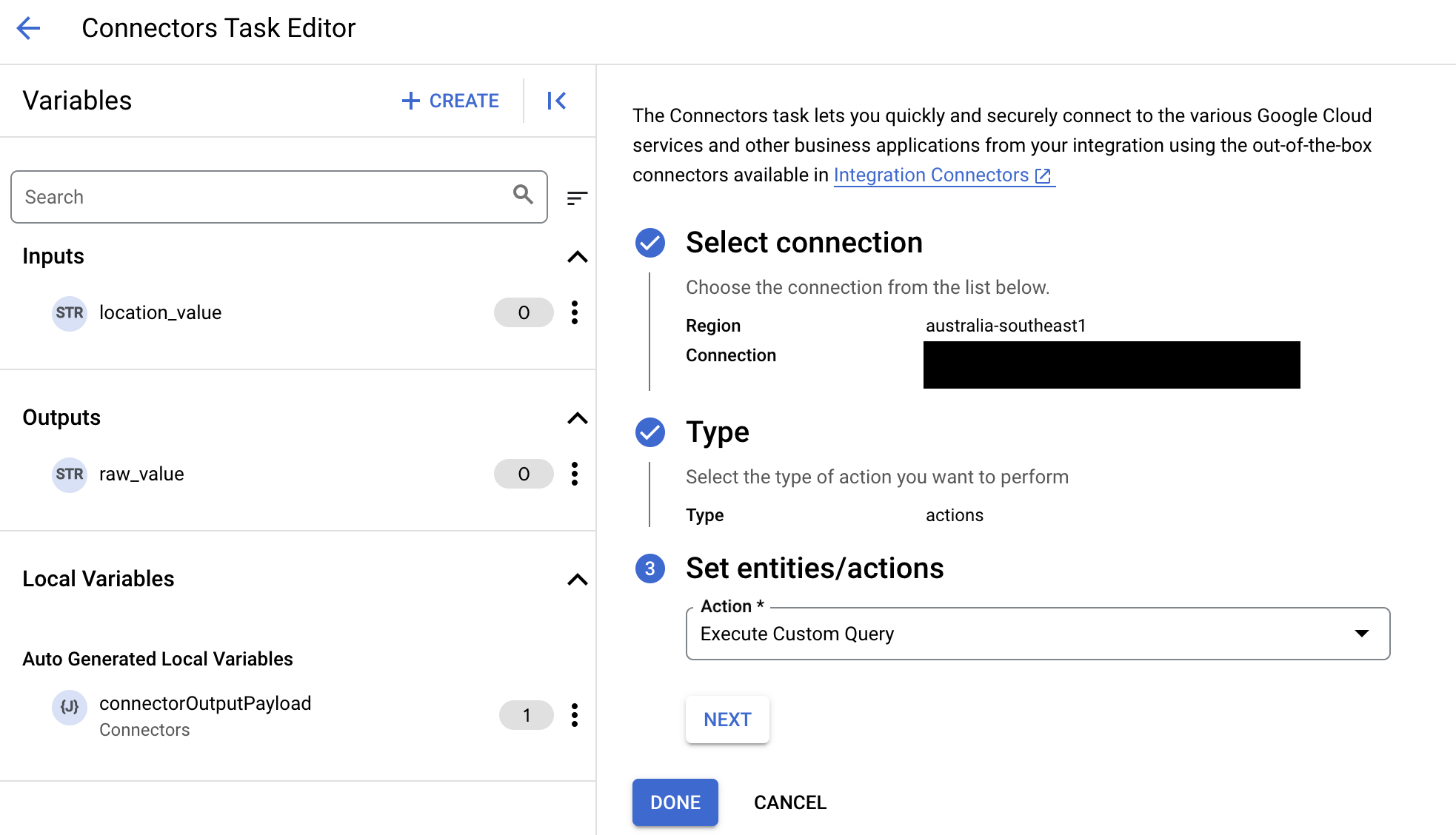
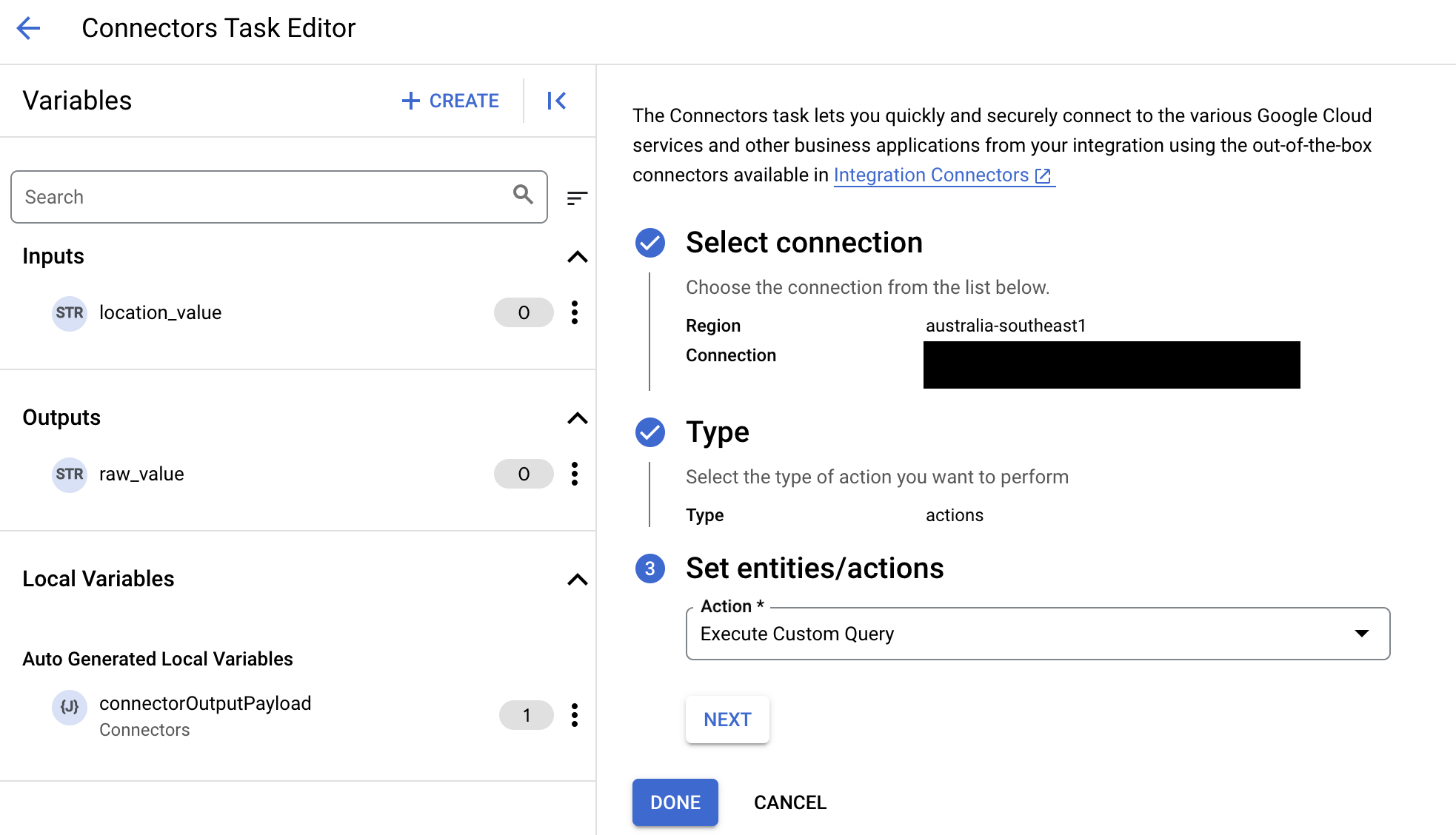
- Expanda a seção Entrada de tarefas e faça o seguinte:
- No campo Tempo limite após, digite o número de segundos de espera até que a consulta seja executada.
Valor padrão:
180segundos - No campo Número máximo de linhas, digite o número máximo de linhas a serem retornadas do banco de dados.
Valor padrão:
25. - Para atualizar a consulta personalizada, clique em Editar script personalizado. A caixa de diálogo Editor de script é aberta.


- Na caixa de diálogo Editor de script, insira a consulta SQL e clique em Salvar.
É possível usar um ponto de interrogação (?) em uma instrução SQL para representar um único parâmetro que precisa ser especificado na lista de parâmetros de consulta. Por exemplo, a seguinte consulta SQL seleciona todas as linhas da tabela
Employeesque correspondem aos valores especificados na colunaLastName:SELECT * FROM Employees where LastName=?
- Se você usou pontos de interrogação na consulta SQL, adicione o parâmetro clicando em + Adicionar nome do parâmetro para cada ponto de interrogação. Ao executar a integração, esses parâmetros substituem os pontos de interrogação (?) na consulta SQL sequencialmente. Por exemplo, se você tiver adicionado três pontos de interrogação (?), deverá adicionar três parâmetros em ordem de sequência.
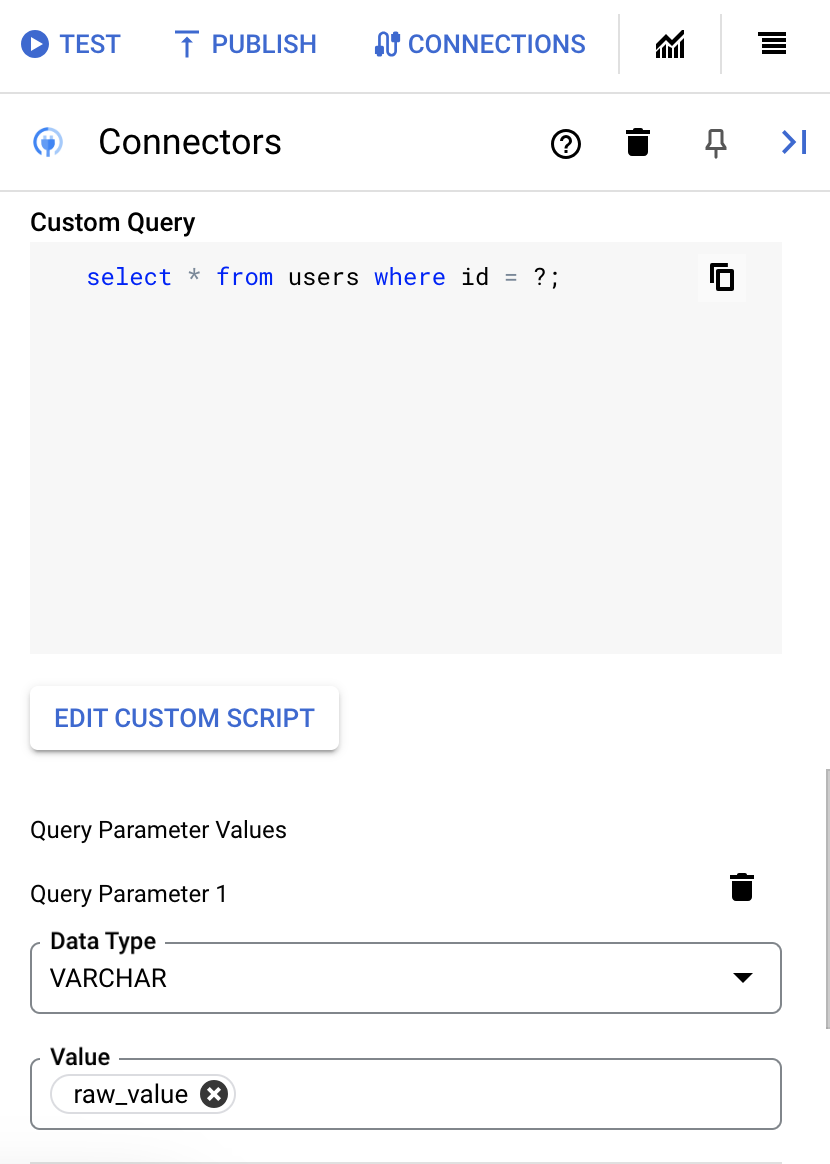
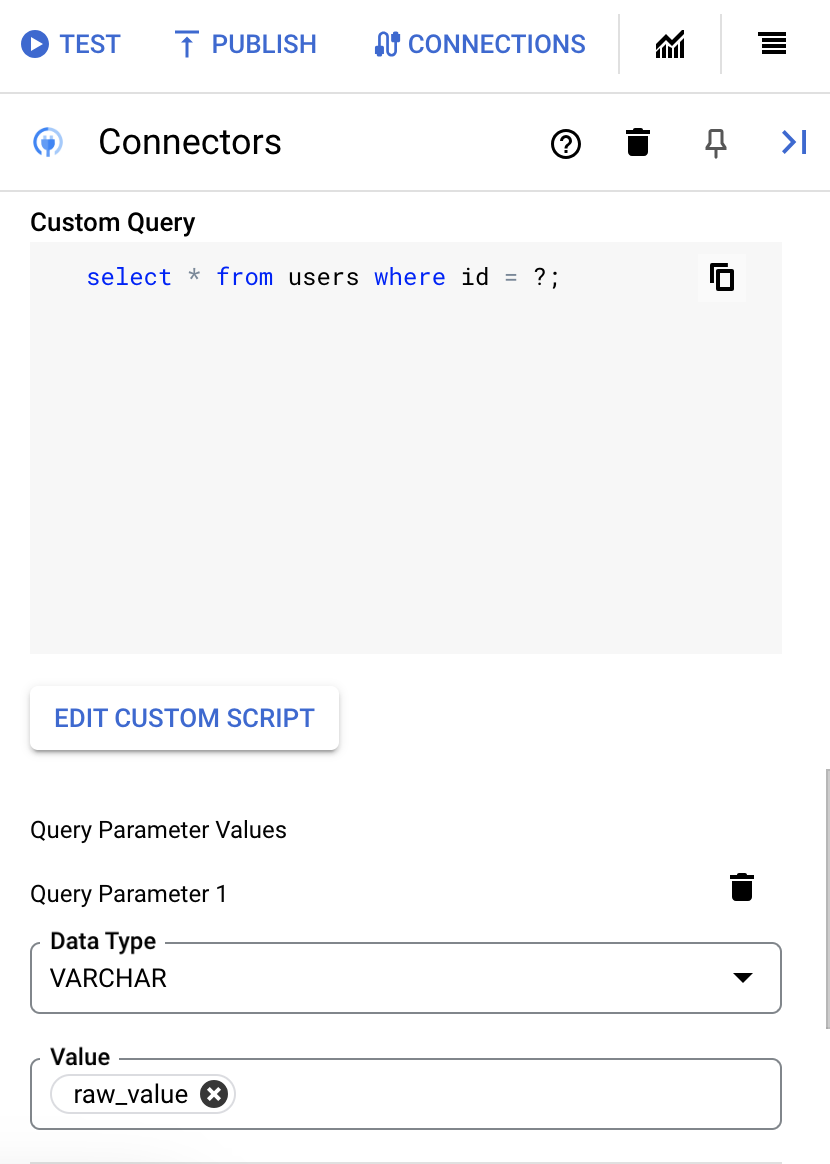
Para adicionar parâmetros de consulta, faça o seguinte:
- Na lista Tipo, selecione o tipo de dados do parâmetro.
- No campo Valor, insira o valor do parâmetro.
- Para adicionar vários parâmetros, clique em + Adicionar parâmetro de consulta.
A ação Executar consulta personalizada não é compatível com variáveis de matriz.
- No campo Tempo limite após, digite o número de segundos de espera até que a consulta seja executada.
Se a execução for bem-sucedida, essa ação vai retornar o status 200 (OK) com um corpo de resposta que tem os resultados da consulta.
Exemplos de ações
Exemplo: criar um registro
Este exemplo cria um registro de material usando a ação BAPI_MATERIAL_SAVEDATA.
- Na caixa de diálogo
Configure connector task, clique emActions. - Selecione a ação
BAPI_MATERIAL_SAVEDATAe clique em Concluído. - Na seção Entrada da tarefa da tarefa Connectors, clique em
connectorInputPayloade insira um valor semelhante ao seguinte no campoDefault Value:{ "HEADDATA": "{\"MATERIAL\":\"000000000000009001\",\"IND_SECTOR\":\"M\",\"MATL_TYPE\":\"HALB\",\"BASIC_VIEW\":\"X\"}", "CLIENTDATA" : "{\"MATL_GROUP\":\"00107\",\"BASE_UOM\":\"KG\"}", "CLIENTDATAX" : "{\"MATL_GROUP\":\"X\",\"BASE_UOM\":\"X\"}", "MATERIALDESCRIPTION" : "{\"LANGU\":\"E\",\"MATL_DESC\":\"Classification Google\"}" }
Se a ação for bem-sucedida, o parâmetro de resposta connectorOutputPayload da tarefa BAPI_MATERIAL_SAVEDATA terá um valor semelhante a este:
[{ "RETURN_TYPE": "S", "RETURN_ID": "MM", "RETURN_NUMBER": 356, "RETURN_MESSAGE": "The material 9001 has been created or extended", "RETURN_LOG_NO": "", "RETURN_LOG_MSG_NO": 0, "RETURN_MESSAGE_V1": "9001", "RETURN_FIELD": "", "RETURN_SYSTEM": "T90CLNT090", "RESULT_TABLE": null }]
Exemplo: atualizar um registro
Este exemplo atualiza um registro de material usando a ação BAPI_MATERIAL_SAVEDATA.
- Na caixa de diálogo
Configure connector task, clique emActions. - Selecione a ação
BAPI_MATERIAL_SAVEDATAe clique em Concluído. - Na seção Entrada da tarefa da tarefa Connectors, clique em
connectorInputPayloade insira um valor semelhante ao seguinte no campoDefault Value:{ "HEADDATA": "{\"MATERIAL\":\"000000000000009000\",\"IND_SECTOR\":\"A\",\"MATL_TYPE\":\"FHMI\",\"BASIC_VIEW\":\"X\"}", "CLIENTDATA": "{\"MATL_GROUP\":\"013\",\"BASE_UOM\":\"ST\"}", "CLIENTDATAX": "{\"MATL_GROUP\":\"X\",\"BASE_UOM\":\"X\"}", "MATERIALDESCRIPTION": "{\"LANGU\":\"E\",\"MATL_DESC\":\"Classification Googlecloud\"}" }
Se a ação for bem-sucedida, o parâmetro de resposta connectorOutputPayload da
tarefa BAPI_MATERIAL_SAVEDATA terá um valor semelhante a este:
[{ "RETURN_TYPE": "S", "RETURN_ID": "MM", "RETURN_NUMBER": 356, "RETURN_MESSAGE": "The material 9000 has been created or extended", "RETURN_LOG_NO": "", "RETURN_LOG_MSG_NO": 0, "RETURN_MESSAGE_V1": "9000", "RETURN_PARAMETER": "", "RETURN_ROW": 0, "RETURN_FIELD": "", "RETURN_SYSTEM": "T90CLNT090", "RESULT_TABLE": null }]
Exemplo: excluir um registro
Este exemplo exclui um registro de material usando a ação BAPI_MATERIAL_SAVEDATA.
- Na caixa de diálogo
Configure connector task, clique emActions. - Selecione a ação
BAPI_MATERIAL_SAVEDATAe clique em Concluído. - Na seção Entrada da tarefa da tarefa Connectors, clique em
connectorInputPayloade insira um valor semelhante ao seguinte no campoDefault Value:{ "HEADDATA": "{\"MATERIAL\":\"000000000000009000\",\"BASIC_VIEW\":\"X\"}", "CLIENTDATA": "{\"DEL_FLAG\":\"X\"}", "CLIENTDATAX": "{\"DEL_FLAG\":\"X\"}" }
Se a ação for bem-sucedida, o parâmetro de resposta connectorOutputPayload da
tarefa BAPI_MATERIAL_SAVEDATA terá um valor semelhante a este:
[{ "RETURN_TYPE": "S", "RETURN_ID": "MM", "RETURN_NUMBER": 356, "RETURN_LOG_NO": "", "RETURN_LOG_MSG_NO": 0, "RETURN_MESSAGE_V1": "9000", "RETURN_PARAMETER": "", "RETURN_ROW": 0, "RETURN_FIELD": "", "RETURN_SYSTEM": "T90CLNT090", "RESULT_TABLE": null }]
Exemplo: criar dados de vários tipos
Este exemplo cria dados de vários tipos usando a ação ZFM_GCP_MULTIDATA_TAB.
- Na caixa de diálogo
Configure connector task, clique emActions. - Selecione a ação
ZFM_GCP_MULTIDATA_TABe clique em Concluído. - Na seção Entrada da tarefa da tarefa Connectors, clique em
connectorInputPayloade insira um valor semelhante ao seguinte no campoDefault Value:{ "T_TABLE": "{\"ZACCP\":\"111\",\"ZCHAR\":\"CHARACTER1\",\"ZCLNT\":\"100\",\"ZCUKY\":\"INR\",\"ZCURR\": 200,\"ZDATS\": \"20231213\",\"ZINT1\": 45,\"ZINT2\":54,\"ZDEC\": 0.12,\"ZFLTP\": 1234,\"ZLANG\":\"E\",\"ZNUMC\":\"110\",\"ZPREC\": 3,\"ZQUAN\": 188.0,\"ZRAW\":\"01010008010101050401\",\"ZTIMS\": \"103056\",\"ZUNIT\":\"11\",\"ZINT4P\": 45,\"ZINT4\": 54,\"ZLRAW\":\"0101000801010105040100030101010300040000\"}", "IM_INPUT_1": "{\"ZACCP\":\"222\",\"ZCHAR\":\"CHARACTER1\",\"ZCLNT\":\"100\",\"ZCUKY\":\"INR\",\"ZCURR\": 200,\"ZDATS\": \"20231213\",\"ZINT1\": 45,\"ZINT2\":54,\"ZDEC\": 0.12,\"ZFLTP\": 1234,\"ZLANG\":\"E\",\"ZNUMC\":\"110\",\"ZPREC\": 3,\"ZQUAN\": 188.0,\"ZRAW\":\"01010008010101050401\",\"ZTIMS\": \"103056\",\"ZUNIT\":\"11\",\"ZINT4P\": 45,\"ZINT4\": 54,\"ZLRAW\":\"0101000801010105040100030101010300040000\"}", "IM_INPUT_2": "{\"ZSTRING\": \"HI Google\",\"ZSSTRING\": \"HI Google How are you\"}" }
Se a ação for bem-sucedida, o parâmetro de resposta connectorOutputPayload da
tarefa ZFM_GCP_MULTIDATA_TAB terá um valor semelhante a este:
[{ "EX_OUTPUT_1_ZACCP": 222, "EX_OUTPUT_1_ZCHAR": "CHARACTER1", "EX_OUTPUT_1_ZCLNT": "100", "EX_OUTPUT_1_ZCUKY": "INR", "EX_OUTPUT_1_ZCURR": 200, "EX_OUTPUT_1_ZDATS": "2023-12-13", "EX_OUTPUT_1_ZRAW": "01010008010101050401", "EX_OUTPUT_1_ZTIMS": "10:30:56", "EX_OUTPUT_1_ZUNIT": "11", "EX_OUTPUT_1_ZINT4P": 45, "EX_OUTPUT_1_ZINT4": 54, "EX_OUTPUT_1_ZLRAW": "0101000801010105040100030101010300040000\u0000", "EX_OUTPUT_2_ZSTRING": null, "EX_OUTPUT_2_ZSSTRING": null, "RESULT_TABLE": null, "T_TABLE_ZACCP": null, "T_TABLE_ZCHAR": null, "T_TABLE_ZCLNT": null, "T_TABLE_ZQUAN": null, "T_TABLE_ZRAW": null, "T_TABLE_ZTIMS": null, "T_TABLE_ZUNIT": null },{ "EX_OUTPUT_1_ZACCP": null, "EX_OUTPUT_1_ZCHAR": null, "EX_OUTPUT_1_ZCLNT": null, "EX_OUTPUT_1_ZCUKY": null, "EX_OUTPUT_1_ZRAW": null, "T_TABLE_ZLANG": null, "T_TABLE_ZNUMC": null, "T_TABLE_ZPREC": null, "T_TABLE_ZQUAN": null, "T_TABLE_ZRAW": null, "T_TABLE_ZTIMS": null, "T_TABLE_ZUNIT": null },{ "EX_OUTPUT_1_ZACCP": null, "EX_OUTPUT_1_ZCHAR": null, "EX_OUTPUT_1_ZCLNT": null, "EX_OUTPUT_1_ZCUKY": null, "EX_OUTPUT_1_ZCURR": null, "EX_OUTPUT_1_ZDATS": null, "EX_OUTPUT_1_ZDEC": null, "EX_OUTPUT_1_ZQUAN": null, "T_TABLE_ZNUMC": 110, "T_TABLE_ZPREC": 3, "T_TABLE_ZQUAN": 188, "T_TABLE_ZRAW": "01010008010101050401", "T_TABLE_ZTIMS": "10:30:56", "T_TABLE_ZUNIT": "11" }]
Exemplo: enviar um IDoc
Este exemplo envia um IDoc para o SAP ERP.
- Na caixa de diálogo
Configure connector task, clique emActions. - Selecione a ação
PushIDoce clique em Concluído. - Na seção Entrada da tarefa da tarefa Connectors, clique em
connectorInputPayloade insira um valor semelhante ao seguinte no campoDefault Value:{ "Content": "\n\n\n EDI_DC40\n 800\n 0000000008604824\n 740\n 53\n 2\n \n MATMAS05\n MATMAS\n ZLS_QA23\n LS\n ZLS_QA23\n SAPSA1\n LS\n SA1CLNT800\n 20230218\n 232556\n\n\n 005\n 000000000000000012\n 20170328\n 42039\n 20170727\n 42039\n KLVC\n FERT\n M\n 02\n BG\n 000\n 002\n 0.000\n 0.000\n KGM\n 0.000\n 0001\n 0.000\n 0.000\n 0.000\n 0.000\n 0.000\n", "FileType": "XML", "Mode": "ASync" }
. Se a ação for bem-sucedida, o parâmetro de resposta connectorOutputPayload da
tarefa PushIDoc terá um valor semelhante a este:
[{ "Result": "Success", "Message": "Push IDoc success" }]
Exemplos de operações de entidade
Nesta seção, mostramos como realizar algumas das operações de entidade neste conector.
Exemplo: listar todos os registros
Este exemplo lista todos os registros na entidade T001.
- Na caixa de diálogo
Configure connector task, clique emEntities. - Selecione
T001na listaEntity. - Selecione a operação
Liste clique em Concluído. - Se quiser, na seção Entrada de tarefa da tarefa Conectores, é possível filtrar o conjunto de resultados especificando uma cláusula de filtro. Sempre especifique o valor da cláusula de filtro entre aspas simples (').
Exemplo: receber um registro de uma entidade
Este exemplo recebe um registro com o ID especificado da entidade T001.
- Na caixa de diálogo
Configure connector task, clique emEntities. - Selecione
T001na listaEntity. - Selecione a operação
Gete clique em Concluído. - Na seção Entrada da tarefa da tarefa Conectores, clique em EntityId e
insira
0001no campo Valor padrão.Aqui,
0001é um ID de registro exclusivo na entidadeT001.
Criar conexões usando o Terraform
Use o recurso do Terraform para criar uma conexão.
Para saber como aplicar ou remover uma configuração do Terraform, consulte Comandos básicos do Terraform.
Para conferir um modelo de exemplo do Terraform para criação de conexão, consulte modelo de exemplo.
Ao criar essa conexão usando o Terraform, defina as seguintes variáveis no arquivo de configuração do Terraform:
| Nome do parâmetro | Tipo de dados | Obrigatório | Descrição |
|---|---|---|---|
| cliente | STRING | Verdadeiro | O cliente que faz a autenticação no sistema SAP. |
| grupo | STRING | Falso | O grupo de logon que está sendo usado. Normalmente, isso só precisa ser especificado ao se conectar a um sistema SAP que usa balanceamento de carga. |
| message_server | STRING | Falso | O servidor de mensagens precisa ser especificado ao se conectar a um sistema SAP que usa balanceamento de carga. |
| read_table_function | STRING | Falso | A função a ser usada para ler dados da tabela. |
| connection_scheme | ENUM | Falso | Especifica se você está se conectando a um sistema SAP com um servidor de mensagens (GroupServer) ou sem um (ApplicationServer). Os valores aceitos são: ApplicationServer, GroupServer |
| system_id | STRING | Falso | O ID do sistema ou R3Name do sistema SAP é uma string com no máximo três caracteres. Ele é usado com frequência em conexões de balanceamento de carga. |
| system_number | STRING | Verdadeiro | O número pelo qual o sistema de destino é definido. Usado ao definir a propriedade de conexão do host. |
| project_id | STRING | Verdadeiro | O ID do projeto do Google Cloud em que o bucket do Cloud Storage que contém o jar do SAP JCo reside. |
| bucket | STRING | Verdadeiro | O nome do bucket que contém os arquivos sapjco3.jar e libsapjco3.so. |
| sapjco3_jar | STRING | Verdadeiro | O ID do objeto para sapjco3.jar |
| libsapjco3_so | STRING | Verdadeiro | O ID do objeto para libsapjco3.so |
| snc_lib | STRING | Falso | O ID do objeto da biblioteca SNC. |
| snc_mode | BOOLEAN | Falso | Um booleano que determina se você está usando o SNC. Defina como "true" para usar o SNC. |
| snc_name | STRING | Falso | Uma entrada opcional com o nome da sua conexão SNC. |
| snc_qop | ENUM | Falso | A qualidade da proteção para sua conexão SNC.Os valores válidos são 1, 2, 3, 8 ou 9, que correspondem aos seguintes níveis de proteção: 1 Aplique somente a autenticação. 2 Aplique a proteção da integridade (autenticação). 3 Aplique a proteção de privacidade (integridade e autenticação). 8 Aplique a proteção padrão. 9 Aplique a proteção máxima. Os valores aceitos são: 1, 2, 3, 8, 9 |
| snc_partner_name | STRING | Falso | O nome SNC do servidor de aplicativos. Essa é uma entrada obrigatória ao usar o SNC. |
| query_mode | ENUM | Falso | Determina quais tabelas do SAP serão mostradas como visualizações, se houver. Os valores aceitos são: Global, Local, All, None |
| table_mode | ENUM | Falso | Determina quais tabelas do SAP serão mostradas como visualizações, se houver. Os valores aceitos são: TransparentApplication, TransparentCustomer, TransparentSystem, Pooled, Cluster, All, None |
| nível de detalhes | STRING | Falso | Nível de detalhes da conexão, varia de 1 a 5. Um nível de detalhes mais alto registra todos os detalhes da comunicação (solicitação,resposta e certificados SSL). |
Solução de problemas na configuração local do SAP
Se o sistema SAP for local, crie um balanceador de carga de proxy com NEG híbrido.
- Crie um túnel IPsec entre o sistema local e o Google Cloud com sub-redes permitidas.
- Permita a sub-rede de balanceamento de carga e a sub-rede de proxy em firewalls locais.
- Adicione todas as portas necessárias, como 33XX para conexão com o servidor de aplicativos, 36XX para conexão com o servidor de mensagens/servidor de balanceamento de carga e 48XX para conexão SNC-X509. Em que XX é o número do sistema ou da instância do sistema SAP. Adicione o IP necessário para o firewall à lista de permissões de entrada do projeto do Google Cloud, como IP e porta do balanceador de carga, IP e porta do sistema SAP.
- Configure o balanceador de carga de rede de proxy interno regional usando o NEG híbrido. Para mais informações, consulte Balanceador de carga de rede de proxy interno regional com conectividade de NEG híbrido.
Se você encontrar um erro semelhante ao seguinte depois de configurar a conectividade de rede,use a solução alternativa abaixo para colocar o IP do anexo de endpoint na lista de permissões.
Initialization of destination SAP--1910584855 failed: Connect from SAP gateway to RFC server failed connection parameters: TYPE=A DESTINATION=SAP--1910584855 ASHOST=10.128.0.43 SYSNR=00 PCS=1 LOCATION SAP-Gateway on host DELVM05S15.bcone.com / sapgw00 ERROR timeout during allocate TIME Wed Apr 3 17:24:40 2024 RELEASE 754 COMPONENT SAP-Gateway VERSION 2 RC 242 MODULE D:/depot/bas/754_REL/src/krn/si/gw/gwr3cpic.c LINE 2208 DETAIL no connect of TP sapdp00 from host 10.128.0.43 after 20 sec COUNTER 2
Glossário da SAP
SAP:o termo SAP é um termo abrangente para todas as edições compatíveis. Em geral, isso indica o SAP ECC versão 6 ou mais recente. Para que o conector do SAP ERP funcione, ele precisa de uma conexão com uma edição do SAP que seja compatível com o SDK RFC.
Módulo de função:um tipo de programa ou função no SAP que pode ser usado para executar quase qualquer operação. Esses módulos podem ser testados e escritos no SAP usando o TCode SE37.
RFC:uma chamada de função remota (RFC) é uma chamada para um determinado RFM/FM que pode ser executado por aplicativos externos. Isso inclui o uso de bibliotecas distribuídas pela SAP instaladas no servidor SAP, que também podem ser baixadas em sap.com. RFMs específicos podem ou não ser mantidos em upgrades do SAP. Há RFMs padrão fornecidas pela SAP, que podem ter diferenças ou não existir em edições mais antigas. As RFMs personalizadas podem ser criadas (e são frequentemente) para oferecer suporte a integrações e precisam ser mantidas pelo cliente da SAP. Por convenção, as RFMs personalizadas começam com a letra Z.
BAPI:uma API de negócios (BAPI) é um método de API de um objeto de negócios, que, por sua vez, é um módulo de função habilitado para RFC da SAP para dar acesso a operações de lógica de negócios. Por exemplo, há cerca de 60 BAPIs relacionadas apenas ao objeto "Customer". Na prática, apenas alguns são usados.
Tabela do SAP:uma tabela que armazena dados no SAP. Eles não são iguais aos objetos de negócios. Por exemplo, não há uma tabela de ordem de compra no SAP. Em vez disso, há muitas tabelas que incluem dados de pedidos de compra, como EBAN, EBKN, EINA, EKPO etc. Por convenção, as tabelas personalizadas começam com a letra Z.
Consultas do SAP:uma consulta do SAP é um objeto salvo no SAP que detalha as informações a serem recuperadas de uma ou mais tabelas. Elas são usadas normalmente para fins de geração de relatórios.
Receber ajuda da comunidade do Google Cloud
Poste suas dúvidas e converse sobre esse conector na comunidade do Google Cloud em Fóruns do Cloud.A seguir
- Entenda como suspender e retomar uma conexão.
- Entenda como monitorar o uso do conector.
- Saiba como ver os registros do conector.

